మీ ఫైర్స్టిక్ పరికరం అనేక ముందే ఇన్స్టాల్ చేయబడిన యాప్లతో వస్తుంది, అమెజాన్ ప్రకారం, అది సజావుగా నడుస్తుంది. కానీ ఈ యాప్లలో కొన్ని అవసరం లేవని మీరు గమనించవచ్చు మరియు స్టోరేజ్ స్పేస్ను ఉపయోగించుకోవచ్చు. అదే జరిగితే, మీరు వాటిని తొలగించవచ్చు మరియు మీరు తరచుగా ఉపయోగించే యాప్ల కోసం స్థలాన్ని ఖాళీ చేయవచ్చు.
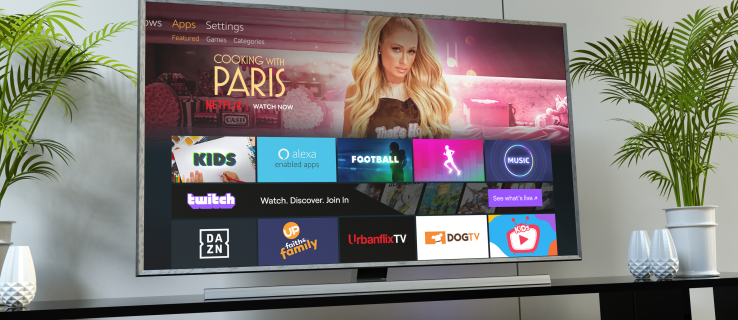
Firestick నుండి Amazon యాప్లను ఎలా తొలగించాలి అని మీరు ఆలోచిస్తున్నట్లయితే, మేము సహాయం చేయడానికి ఇక్కడ ఉన్నాము. ఈ కథనంలో, మేము దీన్ని ఎలా చేయాలో దశల వారీ మార్గదర్శిని అందిస్తాము మరియు Firestickలో యాప్లను నిర్వహించడం గురించి మరింత సమాచారాన్ని అందిస్తాము.
మీ ఫైర్స్టిక్ నుండి ముందే ఇన్స్టాల్ చేసిన యాప్లను ఎలా తొలగించాలి
మీరు మీ ఫైర్స్టిక్లోని ఇతర యాప్ల కోసం స్థలాన్ని ఖాళీ చేయాలనుకున్నా లేదా మీరు ఎప్పటికీ ఉపయోగించని యాప్లను వదిలించుకోవాలనుకున్నా, ముందే ఇన్స్టాల్ చేసిన యాప్లను తొలగించడం మంచి ఆలోచన. మీరు ఉపయోగించగల వివిధ పద్ధతులు ఉన్నాయి, కాబట్టి మొదటి దానితో ప్రారంభిద్దాం:
- మీ ఫైర్స్టిక్ మీ పరికరానికి కనెక్ట్ చేయబడి, ఆన్ చేయబడిందని నిర్ధారించుకోండి.
- మీ హోమ్ స్క్రీన్ నుండి, ఎగువ-కుడి మూలలో ఉన్న గేర్ చిహ్నాన్ని నొక్కడం ద్వారా సెట్టింగ్లను తెరవండి.
- “అప్లికేషన్స్” నొక్కండి, ఆపై “ఇన్స్టాల్ చేసిన అప్లికేషన్లను మేనేజ్ చేయండి” ఎంచుకోండి.

- మీరు తొలగించాలనుకుంటున్న అప్లికేషన్ను కనుగొనే వరకు క్రిందికి స్క్రోల్ చేయండి.

- యాప్ను తెరిచి, "అన్ఇన్స్టాల్ చేయి" నొక్కండి.

- మీరు యాప్ని ఖచ్చితంగా తొలగించాలనుకుంటున్నారా అని మిమ్మల్ని అడుగుతున్న పాప్-అప్ సందేశం మీకు కనిపిస్తుంది. మరోసారి “అన్ఇన్స్టాల్” నొక్కండి.

కొన్ని సెకన్ల తర్వాత, యాప్ తొలగించబడుతుంది. తగినంత నిల్వ లేనందున మీ Firestick పనితీరు సమస్యలను ఎదుర్కొంటే, ముందుగా ఇన్స్టాల్ చేసిన ఒకటి లేదా అంతకంటే ఎక్కువ యాప్లను తొలగించడం వల్ల అది మెరుగుపడుతుంది.
మీ ఫైర్స్టిక్ నుండి ముందే ఇన్స్టాల్ చేసిన యాప్లను తొలగించడానికి మరొక మార్గం మీ రిమోట్ని ఉపయోగించడం. దీన్ని ఎలా చేయాలో ఇక్కడ ఉంది:
- మీ ఫైర్స్టిక్ పరికరం కనెక్ట్ చేయబడిందని మరియు ఆన్ చేయబడిందని నిర్ధారించుకోండి.
- మీ రిమోట్లో "హోమ్" బటన్ను పట్టుకోండి.

- "యాప్లు" నొక్కండి.
- మీరు మీ పరికరం నుండి తీసివేయాలనుకుంటున్న యాప్ను కనుగొని, ఎంపికల బటన్ను ఎంచుకోండి.
- "అన్ఇన్స్టాల్ చేయి" నొక్కండి.
- మీరు ఖచ్చితంగా యాప్ను అన్ఇన్స్టాల్ చేయాలనుకుంటున్నారా లేదా అని అడుగుతున్న పాప్-అప్ సందేశం కనిపిస్తుంది. "అన్ఇన్స్టాల్ చేయి" నొక్కండి.
మీ ఫైర్స్టిక్ పరికరం నుండి ముందే ఇన్స్టాల్ చేసిన యాప్లను తొలగించడానికి మూడవ మార్గం థర్డ్-పార్టీ యాప్ని ఉపయోగించడం. ముందుగా ఇన్స్టాల్ చేసిన వాటితో సహా మీ Firestick యాప్లను ఇన్స్టాల్ చేయడానికి, తొలగించడానికి మరియు అనుకూలీకరించడానికి వివిధ ఫైల్ మేనేజర్లు మిమ్మల్ని అనుమతిస్తారు.
ES ఫైల్ ఎక్స్ప్లోరర్ని ఉపయోగించమని మేము సిఫార్సు చేస్తున్నాము ఎందుకంటే ఇది అత్యంత ప్రజాదరణ పొందిన ఫైల్ మేనేజర్లలో ఒకటి. దిగువ ES ఫైల్ ఎక్స్ప్లోరర్ ద్వారా ముందుగా ఇన్స్టాల్ చేసిన యాప్లను తొలగించే దశలను మీరు కనుగొంటారు:
- మీకు ఇది ఇప్పటికే లేకుంటే, ES ఫైల్ ఎక్స్ప్లోరర్ని డౌన్లోడ్ చేసి, ఇన్స్టాల్ చేయండి. మీరు దీన్ని Amazon యాప్ స్టోర్లో కనుగొనవచ్చు.
- మీరు దీన్ని ఇన్స్టాల్ చేసిన తర్వాత, యాప్ను తెరవండి.
- "లైబ్రరీ" నొక్కండి.
- "యాప్" నొక్కండి.
- మీరు తొలగించాలనుకుంటున్న యాప్ని కనుగొని, ఎంచుకోండి. యాప్ చిహ్నం యొక్క దిగువ-కుడి మూలలో ఆకుపచ్చ చెక్మార్క్ కనిపిస్తుంది.
- దిగువ మెనులో "అన్ఇన్స్టాల్ చేయి" నొక్కండి.
- మీరు యాప్ను తొలగించాలనుకుంటున్నారా అని మీరు అడగబడతారు. "సరే" నొక్కండి.
మీరు బహుళ యాప్లను ఏకకాలంలో తొలగించాలనుకుంటే ES ఫైల్ ఎక్స్ప్లోరర్ వంటి ఫైల్ మేనేజర్లు అద్భుతమైనవి. మీరు తొలగించాలనుకుంటున్న వాటిని గుర్తించండి మరియు ప్రక్రియను అనేకసార్లు పునరావృతం చేయకుండా వాటిని తీసివేయండి.
మీరు ముందుగా ఇన్స్టాల్ చేసిన యాప్లు మరియు మీరే ఇన్స్టాల్ చేసుకున్న వాటి కోసం పైన పేర్కొన్న అన్ని పద్ధతులను ఉపయోగించవచ్చు.
నేను ఫైర్స్టిక్ నుండి ఏ యాప్లను తొలగించగలను?
Amazon Firestick పరికరం అనేక ముందే ఇన్స్టాల్ చేయబడిన యాప్లతో వస్తుంది. అన్ని యాప్లు “అన్ఇన్స్టాల్” ఎంపికను కలిగి ఉండకపోవడాన్ని మీరు గమనించవచ్చు. మీ పరికరానికి కొన్ని యాప్లు అవసరం. వారు ఫైర్స్టిక్ ఎటువంటి జోక్యం లేకుండా సజావుగా నడుస్తుందని నిర్ధారిస్తారు మరియు అన్ని ఫంక్షన్లను సరిగ్గా సెటప్ చేస్తారు.
మరోవైపు, Firestick అనేక ముందే ఇన్స్టాల్ చేసిన బ్లోట్వేర్ యాప్లను కలిగి ఉంది. Bloatware అనేది మీ పరికరం యొక్క సరైన పనితీరు మరియు మృదువైన పనితీరు కోసం ముఖ్యమైనది కాని యాప్ల కోసం ఉపయోగించే పదం. మీరు వాటిని ఉపయోగించనప్పుడు కూడా ఈ యాప్లు మీ ఫైర్స్టిక్లో స్థలాన్ని తీసుకుంటాయి. కొన్ని ఉదాహరణలు వాతావరణ యాప్లు, విభిన్న గేమ్లు, స్పోర్ట్స్ యాప్లు మొదలైనవి. అవి మీ పరికరానికి అవసరం లేనందున, Amazon Firestick వాటిని తొలగించడానికి మిమ్మల్ని అనుమతిస్తుంది, తద్వారా మీరు మరింత ఉపయోగకరంగా భావించే ఇతర యాప్ల కోసం స్థలాన్ని ఖాళీ చేస్తుంది.
ఫైర్స్టిక్పై కాష్ను ఎలా క్లియర్ చేయాలి
మీ ఫైర్స్టిక్ పరికరం నుండి యాప్లను అన్ఇన్స్టాల్ చేయడంతో పాటు, మీరు స్టోరేజ్ స్పేస్ను ఖాళీ చేయడానికి మరియు సాఫీగా పనితీరును నిర్ధారించడానికి కాష్ను కూడా క్లియర్ చేయవచ్చు. దీన్ని చేయడానికి క్రింది దశలను అనుసరించండి:
- మీ ఫైర్స్టిక్ మీ పరికరానికి సరిగ్గా కనెక్ట్ చేయబడి, ఆన్ చేయబడిందో లేదో తనిఖీ చేయండి.
- ఎగువ-కుడి మూలలో ఉన్న గేర్ చిహ్నాన్ని నొక్కడం ద్వారా సెట్టింగ్లను యాక్సెస్ చేయండి.
- "అప్లికేషన్స్" ఎంచుకుని, ఆపై "ఇన్స్టాల్ చేసిన అప్లికేషన్లను మేనేజ్ చేయి" నొక్కండి.

- క్రిందికి స్క్రోల్ చేసి, మీరు కాష్ను క్లియర్ చేయాలనుకుంటున్న యాప్ను ఎంచుకోండి.
- "కాష్ని క్లియర్ చేయి" నొక్కండి.

ఫైర్స్టిక్ నుండి అన్ని యాప్లను ఎలా తొలగించాలి
మీరు అనేక అనవసరమైన యాప్లను కలిగి ఉన్నట్లయితే, వాటిని ఒక్కొక్కటిగా తొలగించడం కంటే, మీరు వాటన్నింటినీ ఒకే సమయంలో తొలగించడాన్ని ఎంచుకోవచ్చు. యాప్లు మీ పరికరాన్ని నెమ్మదిస్తున్నాయని మీరు గమనించినట్లయితే ఇది అద్భుతమైన ఎంపిక. అలాంటప్పుడు, మీరు ఫ్యాక్టరీ రీసెట్ని నిర్వహించి, తాజాగా ప్రారంభించవచ్చు.
మీ ఫైర్స్టిక్లో ఫ్యాక్టరీ రీసెట్ చేయడానికి క్రింది దశలను అనుసరించండి:
- మీ ఫైర్స్టిక్ కనెక్ట్ చేయబడిందని మరియు ఆన్ చేయబడిందని నిర్ధారించుకోండి.
- సెట్టింగ్లను యాక్సెస్ చేయడానికి ఎగువ-కుడి మూలలో ఉన్న గేర్ చిహ్నాన్ని నొక్కండి.
- "మై ఫైర్ టీవీ"ని నొక్కండి.

- "ఫ్యాక్టరీ డిఫాల్ట్లకు రీసెట్ చేయి" నొక్కండి.

- మీరు రీసెట్ చేయాలనుకుంటున్నారని నిర్ధారించడానికి మిమ్మల్ని అడుగుతున్న పాప్-అప్ స్క్రీన్ కనిపిస్తుంది. "రీసెట్" నొక్కండి.

Firestick ఇప్పుడు మొత్తం డేటాను తొలగిస్తుంది మరియు ప్రక్రియ పూర్తయ్యే వరకు ఐదు మరియు పదిహేను నిమిషాల మధ్య పడుతుంది. మీరు మీ పరికరాన్ని డిస్కనెక్ట్ చేయడం ద్వారా లేదా దాన్ని ఆఫ్ చేయడం ద్వారా ప్రక్రియకు అంతరాయం కలిగించలేదని నిర్ధారించుకోండి.
మీ ఖాతా లాగిన్లు, పాస్వర్డ్లు మరియు అనుకూలీకరణలు అన్నీ తొలగించబడతాయని గుర్తుంచుకోండి. ప్రక్రియ పూర్తయిన తర్వాత, మీరు మీ పరికరాన్ని కొనుగోలు చేసినప్పుడు మీరు చేసినట్లే, మీరు మీ Amazon ఖాతాకు లాగిన్ చేసి, అన్నింటినీ సెటప్ చేయాలి.
ఫ్యాక్టరీ రీసెట్ చేయడంతో పాటు, ఉత్తమ వినియోగదారు అనుభవాన్ని నిర్ధారించడానికి మీ పరికరాన్ని అప్డేట్ చేయాలని మేము సిఫార్సు చేస్తున్నాము. Firestickలో మీ సాఫ్ట్వేర్ను నవీకరించడానికి ఇక్కడ దశలు ఉన్నాయి:
- మీ పరికరాన్ని ఆన్ చేసి, అది సరిగ్గా కనెక్ట్ చేయబడిందని నిర్ధారించుకోండి.
- ఎగువ-కుడి మూలలో ఉన్న గేర్ చిహ్నాన్ని నొక్కడం ద్వారా సెట్టింగ్లను తెరవండి.
- "మై ఫైర్ టీవీ"ని నొక్కండి.
- "డెవలపర్ ఎంపిక" నొక్కండి.
- మీరు “నవీకరణల కోసం తనిఖీ చేయి” ఎంపికను చూసినట్లయితే, మీరు తాజా సంస్కరణను ఇన్స్టాల్ చేసినట్లు అర్థం. మీరు "నవీకరణలను ఇన్స్టాల్ చేయి" ఎంపికను చూసినట్లయితే, మీరు తాజా సంస్కరణను ఉపయోగించడం లేదని అర్థం. దాన్ని పొందడానికి "ఇన్స్టాల్" నొక్కండి.
- "నవీకరణ" నొక్కండి.
మీ ఇంటర్నెట్ కనెక్షన్ని బట్టి ఈ ప్రక్రియ సాధారణంగా 5-15 నిమిషాలు పడుతుంది. పూర్తయిన తర్వాత, పరికరం పునఃప్రారంభించబడుతుంది మరియు మీరు హోమ్ స్క్రీన్కు మళ్లించబడతారు.
ఫైర్స్టిక్ నుండి యాప్లను తొలగించడం సులభం మరియు శీఘ్రమైనది
Amazon Firestick అత్యంత ప్రజాదరణ పొందిన స్ట్రీమింగ్ సేవల్లో ఒకటి అయినప్పటికీ, తగినంత నిల్వ లేకపోవడం వంటి దాని లోపాలు ఉన్నాయి. అందుకే మీ పరికరాన్ని సజావుగా అమలు చేయడానికి Amazon యాప్లను ఎలా తొలగించాలో నేర్చుకోవడం చాలా అవసరం. మీ ఫైర్స్టిక్ను నెమ్మదింపజేసే అనేక అనవసరమైన యాప్లు మీ వద్ద ఉన్నాయని మీరు కనుగొంటే, ఒకేసారి అనేక యాప్లను తొలగించడానికి లేదా ఫ్యాక్టరీ రీసెట్ చేయడానికి థర్డ్-పార్టీ యాప్ని ఉపయోగించడాన్ని మీరు ఎంచుకోవచ్చు.
మీరు తరచుగా మీ Firestick నుండి యాప్లను తొలగిస్తారా? మేము చర్చించిన పద్ధతుల్లో ఒకదాన్ని మీరు ఉపయోగిస్తున్నారా? దిగువ వ్యాఖ్యల విభాగంలో మాకు చెప్పండి.








